Como adicionar conta de e-mail no Outlook
15 de julho de 2020
E aí, tudo bem?
O objetivo deste artigo é mostrar um passo a passo de como você pode adicionar uma conta de e-mail no Outlook.
Vamos lá!
Passo 1
Entre na sua conta Outlook e clique sobre a engrenagem no canto superior direito.
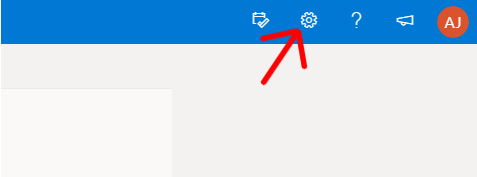
Passo 2
Na aba que abriu após você realizar o passo anterior, clique em Exibir todas as configurações do Outlook.
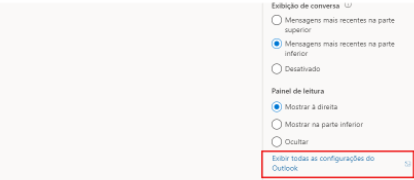
Passo 3
Em seguida, na aba Email, clique em Sincronizar email.
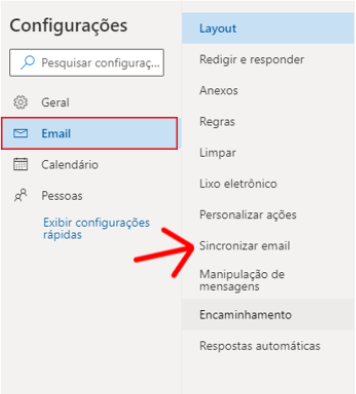
Passo 4
Logo após, clique em Outras contas de email.
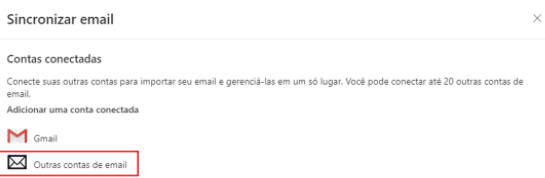
Passo 5
Na tela seguinte, insira seu Nome para exibição, o Endereço de email que deseja sincronizar e a sua senha.
Não esqueça de marcar a opção Configurar manualmente as configurações de conta. Em seguida, clique em OK.
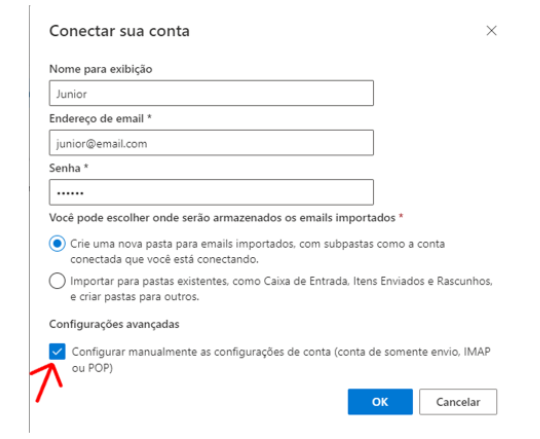
Passo 6
Na tela seguinte, selecione o tipo de conexão: IMAP ou POP.
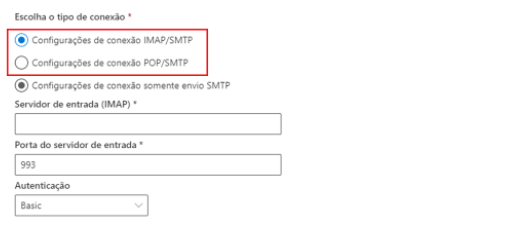
Caso você não saiba quais números inserir para IMAP e POP, veja esse tutorial.
Para conexões IMAP:
- Servidor de entrada: imap.dominio.com
- Autenticação: Básica
- Criptografia: SSL
- Servidor de saída (SMTP): smtp.dominio.com
Para conexões POP:
- Servidor de entrada: pop.dominio.com
- Autenticação: Básica
- Criptografia: SSL
- Servidor de saída (SMTP): smtp.dominio.com
Após inserir as informações, clique em Ok.
Tudo pronto!
Seguindo os 6 passos acima você poderá adicionar uma conta de e-mail ao Outlook.
Ainda tem dúvidas? Fique à vontade para buscar outros assuntos no Cloudez Help.
Até a próxima!